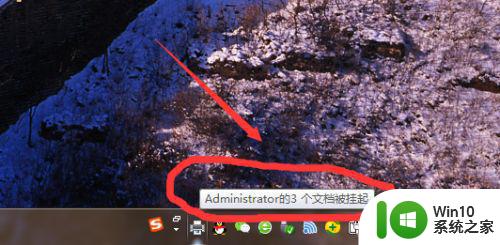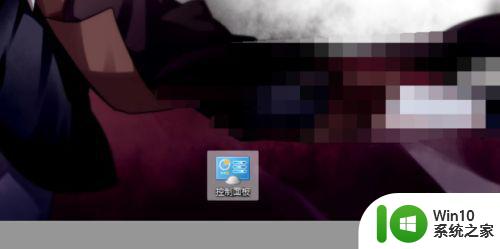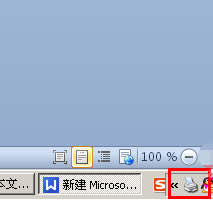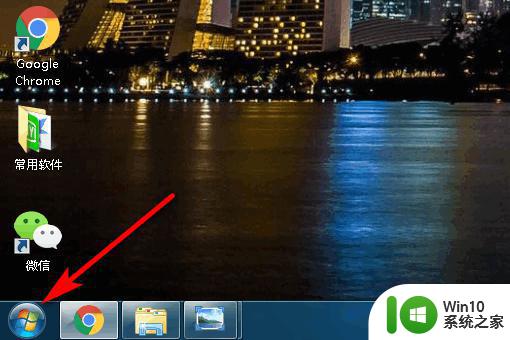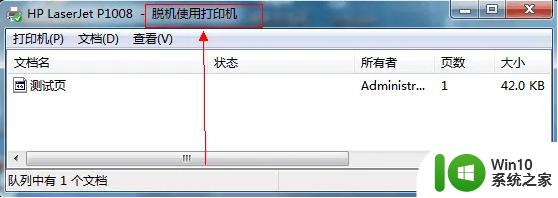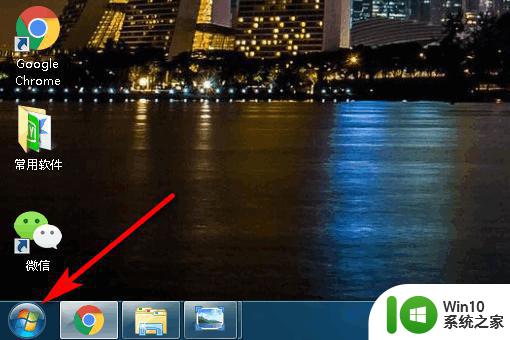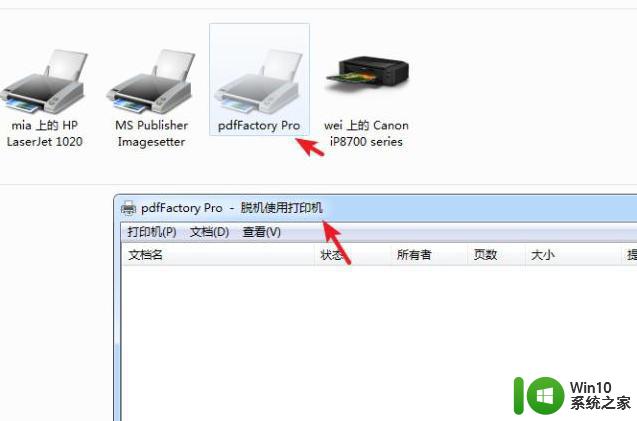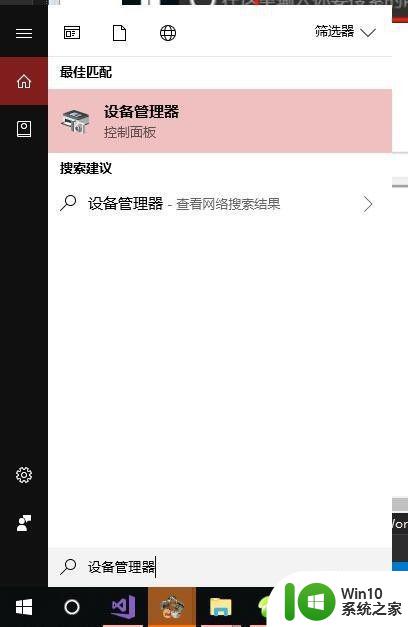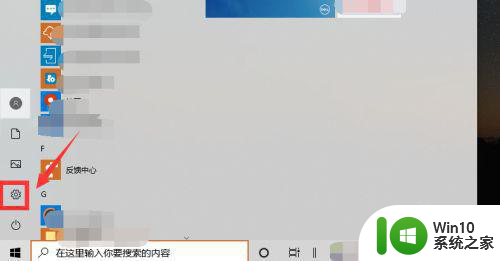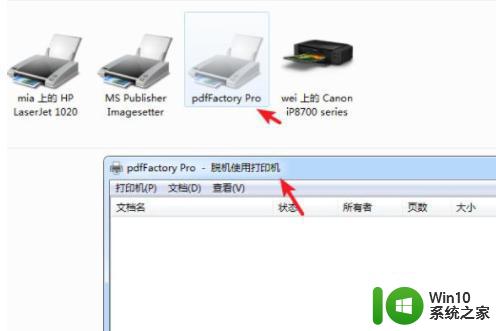打印机突然脱机了的解决方案 打印机脱机原因分析及解决方法
更新时间:2023-09-06 17:04:32作者:jiang
打印机突然脱机了的解决方案,打印机是我们日常工作中必不可少的办公设备之一,然而有时候我们会遇到打印机突然脱机的情况,当我们急需打印一份重要文件或者处理急迫的工作时,这个问题往往会给我们带来不小的困扰。为什么打印机会突然脱机呢?有哪些解决方法可以帮助我们快速解决这个问题呢?本文将对打印机脱机的原因进行分析,并提供解决方案,以帮助读者迅速解决打印机脱机问题。
具体方法如下:
1、检查打印机是否属于开机状态,电源键开着,是出于待工作状态,信号灯闪烁。或关闭打印机,重新开启电源键。

2、电源正常后,在电脑上点击打印机窗口,如图所示:查看是否选择了脱机打印,如果选择了去掉【脱机使用打印机】。

3、关闭所有打印机任务,取消之后,重启打印机。

4、点击计算机属性。
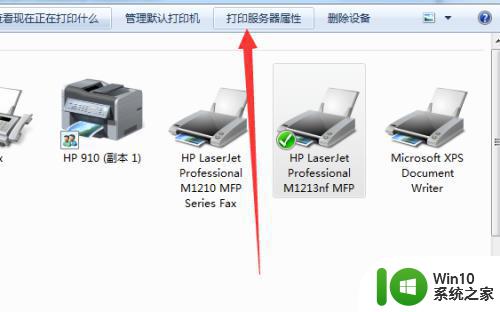
5、更新驱动程序。
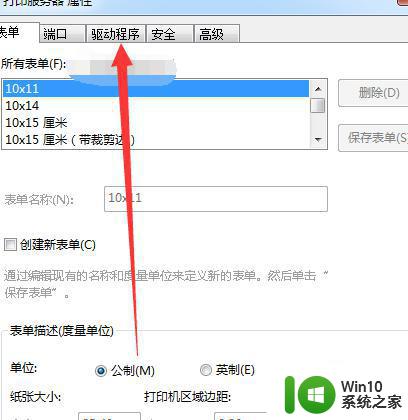
6、驱动更新之后仍是脱机状态,需要检查数据线,是否是数据线松动或者接触不正常。
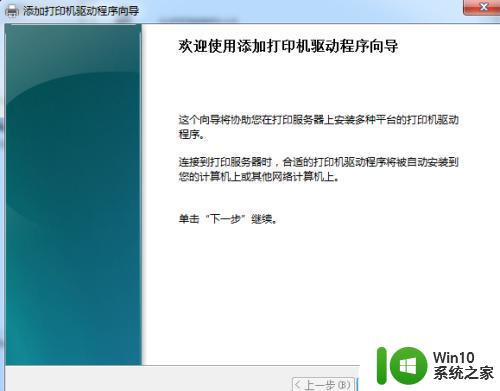
以上就是打印机突然脱机的解决方案的全部内容,如果你遇到了这种情况,你可以按照小编的操作来解决,非常简单快速且一步到位。